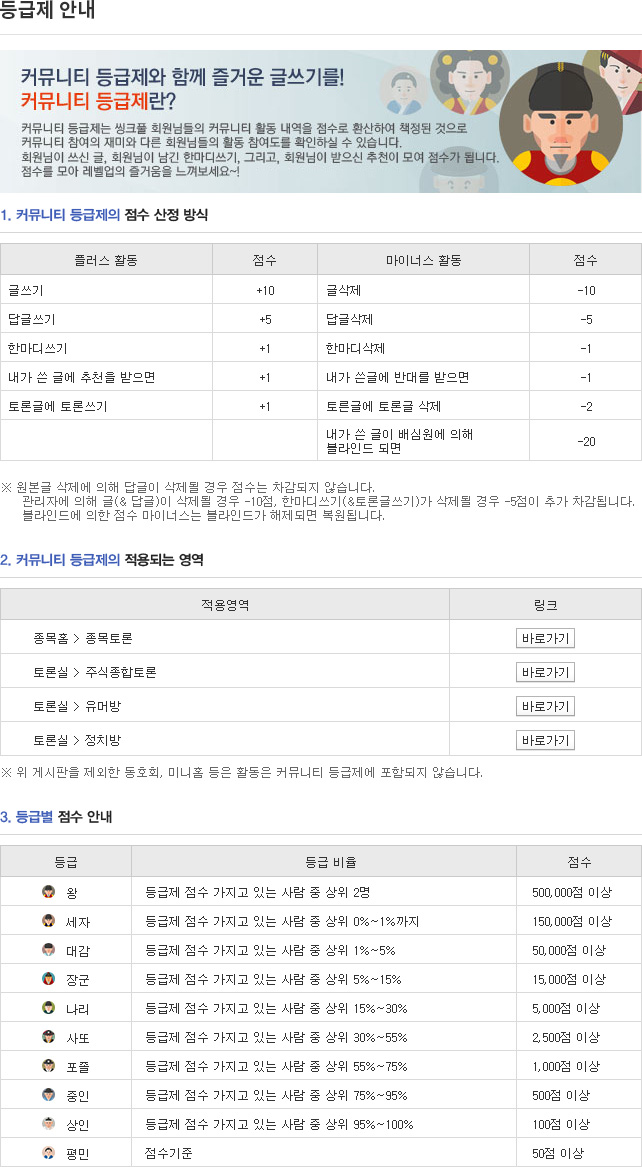공지사항 및 이용문의
게시판버튼
게시글 제목
[채팅2.0 베타] 마이크및 음악방송 설정방법게시글 내용
안녕하십니까 씽크풀 방송채팅 담당자입니다.
방송채팅 2.0 베타 버전 마이크 및 음악방송 사용방법에 대해 안내해드리도록 하겠습니다.
- 방송채팅 안내를 먼저 하기전 마이크 및 스트레오기능이 볼륨세부설정기능에 있어야 합니다.
스트레오기능이 없을경우 사운드카드 기종에 맞는 드라이버 업데이트를 해주셔야 사용 가능합니다.
- 마이크 사용방법 -
1.채팅방 입장 후 하단에 방정보를 클릭 하시기 바랍니다.
2.방정보 클릭후 방송방으로 설정을 하셔야 마이크사용 및 음악방송을 하실수 있습니다.
방송방 설정 하신후 확인 또는 변경 버튼을 클릭하시기 바랍니다.
3.방송방 설정을 하셨다면 볼륨세부설정에 마이크에 체크가 되어있는지 확인하시기 바랍니다
마이크에 음소거 체크가 되지 있지 않아야 음성을 사용하실수있습니다
- 방송방에서 음악(스트레오믹스) 사용방법 -
* 위에서 설명해드렸듯이 1번과 2번은 동일합니다. 3번을 약간 변경해야합니다.
1,음악을 틀때 방송방안에서 MIC라는 버튼에서 스트레오믹스로 변환해야합니다.
2.MIC라는 버튼에서 스트레오믹스로 변환하셨다면 볼륨세부설정에서
스트레오믹스가 자동으로 변환되어 있는지 확인바랍니다.
옵션 >> 속성 들어가시면 나오는 화면입니다.
재생에서 녹음으로 변환하면 후면입력,마이크,스트레오믹스가 체크가 되어있습니다.
3.스트레오믹스까지 체크되어 있다면 확인버튼을 클릭 하시면 볼륨세부설정 화면이 나옵니다.
스트레오 믹스에 체크가 풀려있는거 확인하시고 창을 닫아주시면 됩니다..